Обновление компоненты marx bin: различия между версиями
Shihov (обсуждение | вклад) Нет описания правки |
Shihov (обсуждение | вклад) Нет описания правки |
||
| Строка 12: | Строка 12: | ||
====== Вариант настройки через службу ====== | ====== Вариант настройки через службу ====== | ||
1. Открыть оснастку "Службы" (через поиск или Win+R - services.msc - ок) <br/>2. Найти службу marx_bin и остановить её. <br/>Выполните пункты 1,2,4,6,7 инструкции варианта настройки через планировщик заданий. <br/>===== Исправление неполадок. ===== | 1. Открыть оснастку "Службы" (через поиск или Win+R - services.msc - ок) <br/>2. Найти службу marx_bin и остановить её. <br/>Выполните пункты 1,2,4,6,7 инструкции варианта настройки через планировщик заданий. <br/> | ||
===== Исправление неполадок. ===== | |||
Если при запуске run.bat возникает ошибка как на скриншоте, необходимо установить "Распространяемый пакет Visual C++". <br/>[[File:рантайм140.png]] <br/>Для х64 систем: [[File:vc_redist.x64.exe ]] <br/>Для х32 систем: [[File:vc_redist.x86.exe ]] <br/>Если при запуске run.bat возникает ошибка как на скриншоте: <br/>[[File:ошибка_маркс_1.png]] <br/>Необходимо выполнить следующую последовательность действий: <br/>1. В папке с компонентой marx.bin последовательно открыть папки <syntaxhighlight lang='bash'> | Если при запуске run.bat возникает ошибка как на скриншоте, необходимо установить "Распространяемый пакет Visual C++". <br/>[[File:рантайм140.png]] <br/>Для х64 систем: [[File:vc_redist.x64.exe ]] <br/>Для х32 систем: [[File:vc_redist.x86.exe ]] <br/>Если при запуске run.bat возникает ошибка как на скриншоте: <br/>[[File:ошибка_маркс_1.png]] <br/>Необходимо выполнить следующую последовательность действий: <br/>1. В папке с компонентой marx.bin последовательно открыть папки <syntaxhighlight lang='bash'> | ||
| Строка 21: | Строка 22: | ||
marx.bin<br/>pe<br/>site-packages<br/>Python.Runtime.dll | marx.bin<br/>pe<br/>site-packages<br/>Python.Runtime.dll | ||
</syntaxhighlight>) и выбрать "Свойства". <br/>[[File:ошибка_маркс_6.png]] <br/>3. Поставить галочку напротив пункта "Разблокировать" и нажать "Ок" <br/>[[File:ошибка_маркс_4.png]]<br/><syntaxhighlight lang='bash'> | </syntaxhighlight>) и выбрать "Свойства". <br/>[[File:ошибка_маркс_6.png]] <br/>3. Поставить галочку напротив пункта "Разблокировать" и нажать "Ок" <br/>[[File:ошибка_маркс_4.png]]<br/><syntaxhighlight lang='bash'> | ||
Для разработчиков: обновления marx_bin класть в папку C: | Для разработчиков: обновления marx_bin класть в папку C:\wwwroot\static | ||
</syntaxhighlight> | </syntaxhighlight> | ||
[[Category:1 настройки]] | [[Category:1 настройки]] | ||
<vote type=1 /> | <vote type=1 /> | ||
Версия от 07:59, 28 марта 2025
Обновление компоненты marx.bin
Вариант настройки через планировщик заданий
0. Удостовериться, что компонента marx.bin установлена на этом компьютере под этой учетной записью ( как это сделать описано тут )
1. Загрузить актуальную версию компоненты marx.bin: [marx.bin_new.zip]
2. Распаковать полученный архив. Если на компьютере не установлен архиватор, его можно скачать по ссылке:
Версия х64: Файл:7z1900-x64.exe
Версия x32: Файл:7z1900.exe
Распаковка архива при помощи архиватора 7zip: 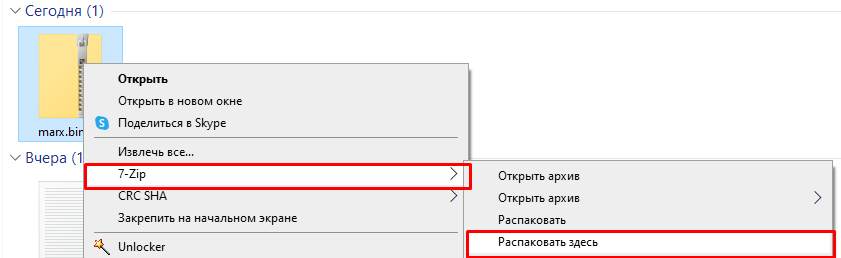
3. Остановить задачу marx bin в планировщике заданий. Для этого необходимо сделать следующее:
3.1 Нажмите клавиши Win+R на клавиатуре (где Win — клавиша с эмблемой ОС), откроется диалоговое окно «Выполнить».
3.2 Введите в него taskschd.msc и нажмите Enter — запустится планировщик заданий. 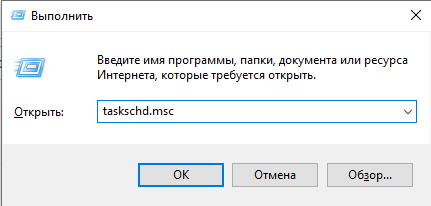
3.3 В планировщике заданий выберите раздел "Библиотека планировщика заданий". 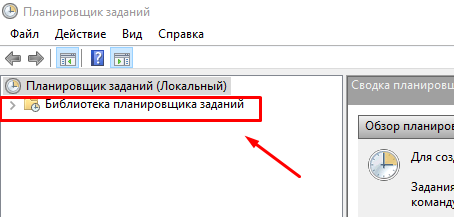
3.4 Найдите задание marx bin, нажмите на него правой кнопкой, и выберите вариант "завершить". 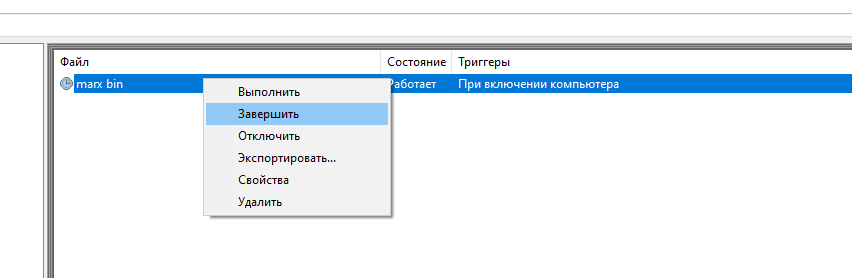
4. В распакованной папке marx.bin удалите файл run.bat.
5. В планировщике задач два раза кликните левой кнопкой мыши на задание marx.bin и перейдите на вкладку "Действия". Здесь, в разделе "запуск программы" указан путь к папке компоненты marx.bin, установленной на компьютере пользователя. Откройте указанную папку.
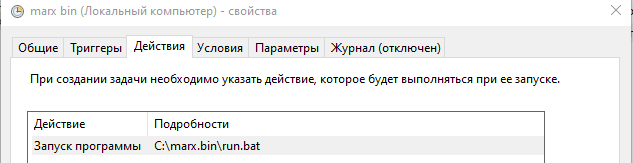
6. В папке с установленной компонентой marx.bin удалите все файлы, кроме run.bat
6.1 Если файлы не удается удалить, по причине того, что они используются процессом, скачать и запустить от имени администратора скрипт Файл:Killpython.bat и повторить операцию.
7. Скопируйте все файлы из распакованной папка marx.bin, загруженной этого сайта, в папку с установленной компонентой marx.bin.
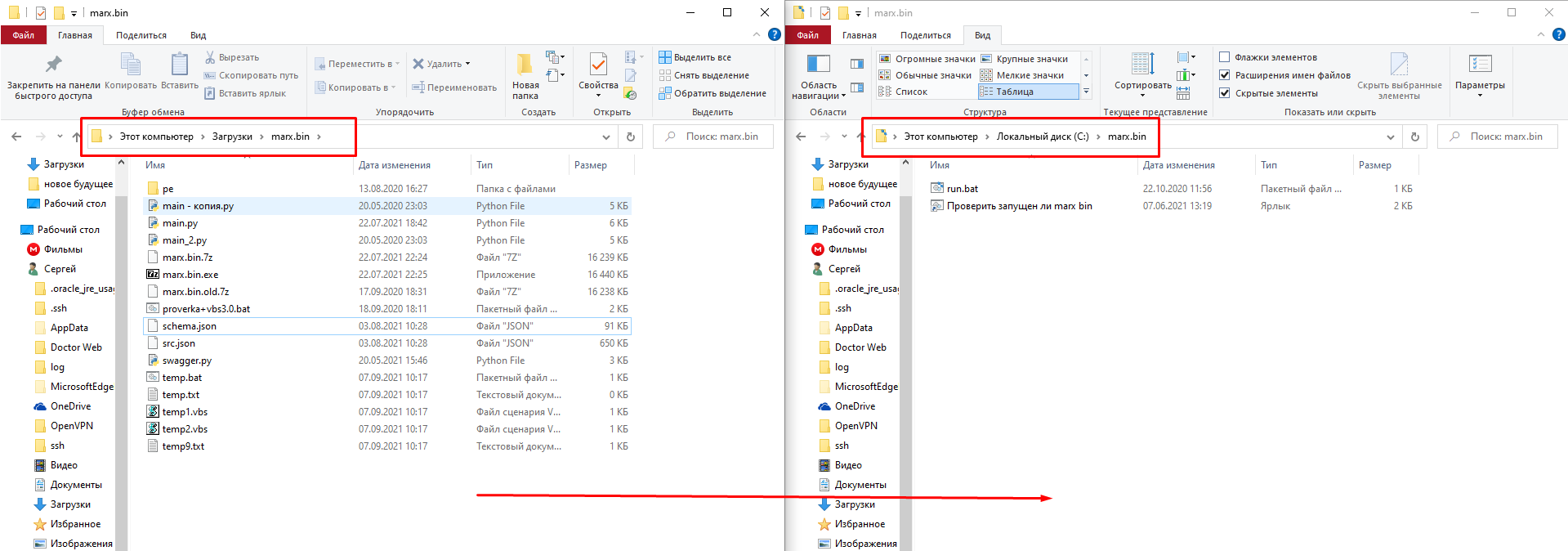
8. В планировщике задач нажмите правой кнопкой мыши на задание marx.bin и выберите "Выполнить". 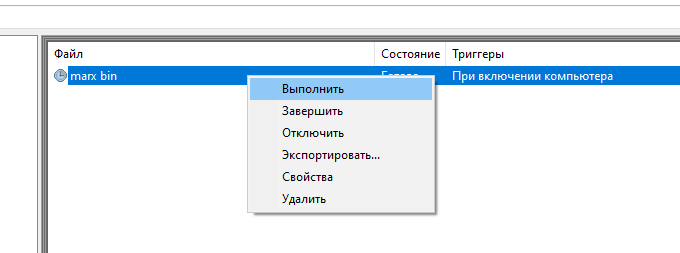
На этом обновление marx.bin завершено.
Вариант настройки через службу
1. Открыть оснастку "Службы" (через поиск или Win+R - services.msc - ок)
2. Найти службу marx_bin и остановить её.
Выполните пункты 1,2,4,6,7 инструкции варианта настройки через планировщик заданий.
Исправление неполадок.
Если при запуске run.bat возникает ошибка как на скриншоте, необходимо установить "Распространяемый пакет Visual C++". 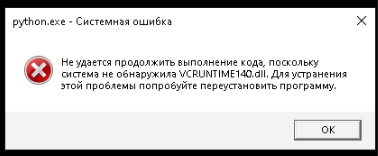
Для х64 систем: Файл:Vc redist.x64.exe
Для х32 систем: Файл:Vc redist.x86.exe
Если при запуске run.bat возникает ошибка как на скриншоте: 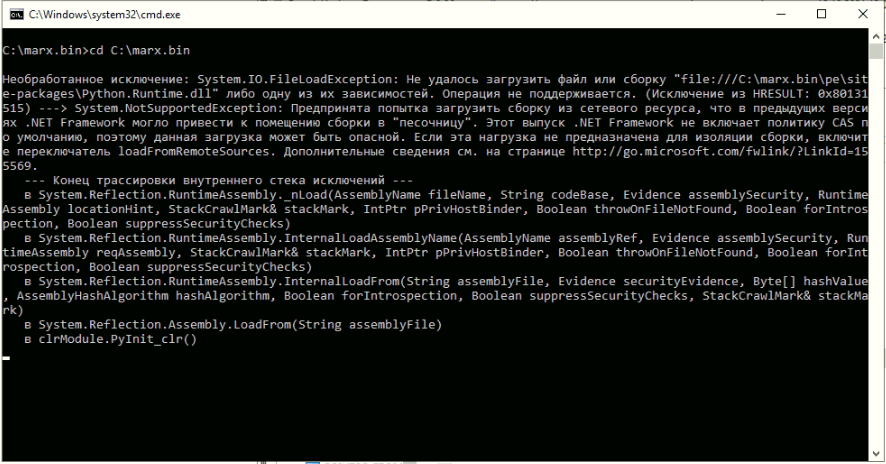
Необходимо выполнить следующую последовательность действий:
1. В папке с компонентой marx.bin последовательно открыть папки
pe<br/>site-packages
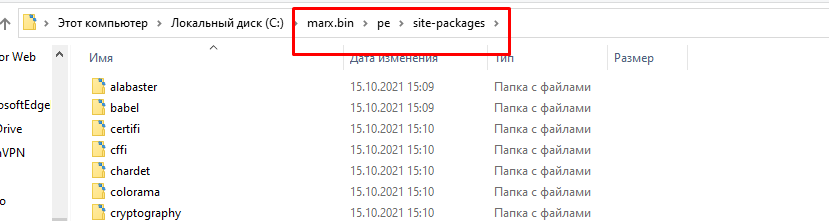
2. Нажать правой кнопкой мыши на файл
Python.Runtime.dll
(
marx.bin<br/>pe<br/>site-packages<br/>Python.Runtime.dll
) и выбрать "Свойства". 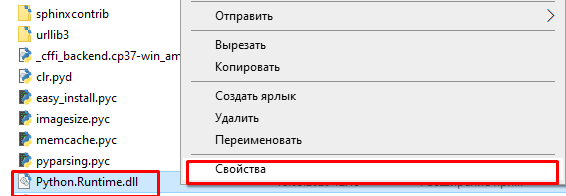
3. Поставить галочку напротив пункта "Разблокировать" и нажать "Ок" 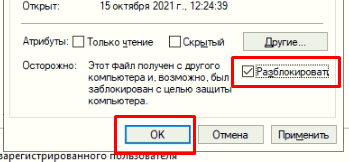
Для разработчиков: обновления marx_bin класть в папку C:\wwwroot\static
